Neste tutorial, mostramos como importar um modelo Open Neural Network Exchange (ONNX) treinado com scikit-learn. Importe o modelo para um conjunto de dados do BigQuery e use-o para fazer previsões com uma consulta SQL.
O ONNX fornece um formato uniforme projetado para representar qualquer framework de machine learning (ML). O suporte do BigQuery ML para ONNX permite fazer o seguinte:
- Treine um modelo usando seu framework favorito.
- Converta o modelo para o formato ONNX.
- Importe o modelo ONNX para o BigQuery e faça previsões usando o BigQuery ML.
Objetivos
- Crie e treine um modelo usando o scikit-learn.
- Converta o modelo para o formato ONNX usando sklearn-onnx.
- Use a instrução
CREATE MODELpara importar o modelo ONNX para o BigQuery. - Use a função
ML.PREDICTpara fazer previsões com o modelo ONNX importado.
Custos
Neste documento, você usará os seguintes componentes faturáveis do Google Cloud:
Para gerar uma estimativa de custo baseada na projeção de uso deste tutorial, use a calculadora de preços.
Ao concluir as tarefas descritas neste documento, é possível evitar o faturamento contínuo excluindo os recursos criados. Saiba mais em Limpeza.
Antes de começar
- Sign in to your Google Cloud account. If you're new to Google Cloud, create an account to evaluate how our products perform in real-world scenarios. New customers also get $300 in free credits to run, test, and deploy workloads.
-
In the Google Cloud console, on the project selector page, select or create a Google Cloud project.
-
In the Google Cloud console, on the project selector page, select or create a Google Cloud project.
-
Make sure that billing is enabled for your Google Cloud project.
-
Enable the BigQuery and Cloud Storage APIs.
- Verifique se você tem as permissões necessárias para realizar as tarefas neste documento.
Funções exigidas
Se você criar um projeto, será o proprietário dele e receberá todas as permissões do Identity and Access Management (IAM) necessárias para concluir este tutorial.
Se você estiver usando um projeto atual, faça o seguinte.
Make sure that you have the following role or roles on the project:
- BigQuery Studio Admin (
roles/bigquery.studioAdmin) - Storage Object Creator (
roles/storage.objectCreator)
Check for the roles
-
In the Google Cloud console, go to the IAM page.
Go to IAM - Select the project.
-
In the Principal column, find all rows that identify you or a group that you're included in. To learn which groups you're included in, contact your administrator.
- For all rows that specify or include you, check the Role column to see whether the list of roles includes the required roles.
Grant the roles
-
In the Google Cloud console, go to the IAM page.
Acessar o IAM - Selecionar um projeto.
- Clique em CONCEDER ACESSO.
-
No campo Novos principais, insira seu identificador de usuário. Normalmente, é o endereço de e-mail de uma Conta do Google.
- Na lista Selecionar um papel, escolha um.
- Para conceder outros papéis, clique em Adicionar outro papel e adicione cada papel adicional.
- Clique em Salvar.
Para mais informações sobre as permissões do IAM no BigQuery, consulte Permissões do IAM.
Opcional: treine um modelo e o converta para o formato ONNX
Os exemplos de código abaixo mostram como treinar um modelo de classificação com
scikit-learn e como converter o pipeline resultante para o formato ONNX. Este
tutorial usa um modelo de exemplo pré-criado armazenado em
gs://cloud-samples-data/bigquery/ml/onnx/pipeline_rf.onnx. Não é necessário
concluir essas etapas se você estiver usando o modelo de exemplo.
Treinar um modelo de classificação com o scikit-learn
Use o exemplo de código abaixo para criar e treinar um pipeline do scikit-learn no conjunto de dados Iris. Para instruções sobre como instalar e usar o scikit-learn, consulte o guia de instalação do scikit-learn.
import numpy
from sklearn.datasets import load_iris
from sklearn.pipeline import Pipeline
from sklearn.preprocessing import StandardScaler
from sklearn.ensemble import RandomForestClassifier
data = load_iris()
X = data.data[:, :4]
y = data.target
ind = numpy.arange(X.shape[0])
numpy.random.shuffle(ind)
X = X[ind, :].copy()
y = y[ind].copy()
pipe = Pipeline([('scaler', StandardScaler()),
('clr', RandomForestClassifier())])
pipe.fit(X, y)
Converter o pipeline em um modelo ONNX
Use o exemplo de código abaixo em sklearn-onnx para converter o pipeline do scikit-learn
em um modelo ONNX chamado pipeline_rf.onnx.
from skl2onnx import convert_sklearn
from skl2onnx.common.data_types import FloatTensorType
# Disable zipmap as it is not supported in BigQuery ML.
options = {id(pipe): {'zipmap': False}}
# Define input features. scikit-learn does not store information about the
# training dataset. It is not always possible to retrieve the number of features
# or their types. That's why the function needs another argument called initial_types.
initial_types = [
('sepal_length', FloatTensorType([None, 1])),
('sepal_width', FloatTensorType([None, 1])),
('petal_length', FloatTensorType([None, 1])),
('petal_width', FloatTensorType([None, 1])),
]
# Convert the model.
model_onnx = convert_sklearn(
pipe, 'pipeline_rf', initial_types=initial_types, options=options
)
# And save.
with open('pipeline_rf.onnx', 'wb') as f:
f.write(model_onnx.SerializeToString())
Faça o upload do modelo ONNX para o Cloud Storage.
Depois de salvar o modelo, faça o seguinte:
- Crie um bucket do Cloud Storage para armazenar o modelo.
- Faça upload do modelo ONNX para seu bucket do Cloud Storage.
Criar um conjunto de dados
Crie um conjunto de dados do BigQuery para armazenar seu modelo de ML.
Console
No Console do Google Cloud, acesse a página BigQuery.
No painel Explorer, clique no nome do seu projeto.
Clique em Conferir ações > Criar conjunto de dados.
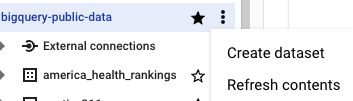
Na página Criar conjunto de dados, faça o seguinte:
Para o código do conjunto de dados, insira
bqml_tutorial.Em Tipo de local, selecione Multirregião e EUA (várias regiões nos Estados Unidos).
Os conjuntos de dados públicos são armazenados na multirregião
US. Para simplificar, armazene seus conjuntos de dados no mesmo local.- Mantenha as configurações padrão restantes e clique em Criar conjunto de dados.
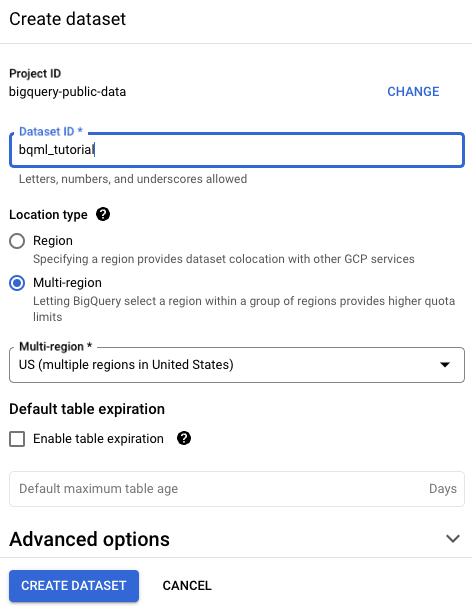
bq
Para criar um novo conjunto de dados, utilize o
comando bq mk
com a sinalização --location. Para obter uma lista completa de parâmetros, consulte a
referência
comando bq mk --dataset.
Crie um conjunto de dados chamado
bqml_tutorialcom o local de dados definido comoUSe uma descrição deBigQuery ML tutorial dataset:bq --location=US mk -d \ --description "BigQuery ML tutorial dataset." \ bqml_tutorial
Em vez de usar a flag
--dataset, o comando usa o atalho-d. Se você omitir-de--dataset, o comando vai criar um conjunto de dados por padrão.Confirme se o conjunto de dados foi criado:
bq ls
API
Chame o método datasets.insert com um recurso de conjunto de dados definido.
{ "datasetReference": { "datasetId": "bqml_tutorial" } }
Importar o modelo ONNX para o BigQuery
As etapas a seguir mostram como importar o modelo de amostra ONNX do Cloud Storage usando uma instrução CREATE MODEL.
Para importar o modelo ONNX para seu conjunto de dados, selecione uma das seguintes opções:
Console
No console do Google Cloud, acesse a página BigQuery Studio.
No editor de consultas, insira a instrução
CREATE MODELabaixo.CREATE OR REPLACE MODEL `bqml_tutorial.imported_onnx_model` OPTIONS (MODEL_TYPE='ONNX', MODEL_PATH='BUCKET_PATH')
Substitua
BUCKET_PATHpelo caminho do modelo que você fez upload para o Cloud Storage. Se você estiver usando o modelo de exemplo, substituaBUCKET_PATHpelo seguinte valor:gs://cloud-samples-data/bigquery/ml/onnx/pipeline_rf.onnx.Quando a operação for concluída, uma mensagem semelhante a esta será exibida:
Successfully created model named imported_onnx_model.O novo modelo vai aparecer no painel Recursos. Os modelos são indicados pelo ícone:
 Se você selecionar o novo modelo no painel Recursos, as informações
sobre o modelo vão aparecer ao lado do Editor de consultas.
Se você selecionar o novo modelo no painel Recursos, as informações
sobre o modelo vão aparecer ao lado do Editor de consultas.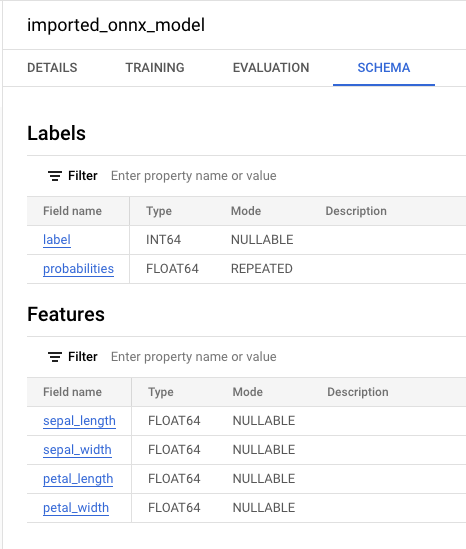
bq
Para importar o modelo ONNX do Cloud Storage, insira a seguinte instrução
CREATE MODEL.bq query --use_legacy_sql=false \ "CREATE OR REPLACE MODEL `bqml_tutorial.imported_onnx_model` OPTIONS (MODEL_TYPE='ONNX', MODEL_PATH='BUCKET_PATH')"
Substitua
BUCKET_PATHpelo caminho do modelo que você fez upload para o Cloud Storage. Se você estiver usando o modelo de exemplo, substituaBUCKET_PATHpelo seguinte valor:gs://cloud-samples-data/bigquery/ml/onnx/pipeline_rf.onnx.Quando a operação for concluída, uma mensagem semelhante a esta será exibida:
Successfully created model named imported_onnx_model.Depois de importar o modelo, verifique se ele aparece no conjunto de dados.
bq ls bqml_tutorial
O resultado será assim:
tableId Type --------------------- ------- imported_onnx_model MODEL
BigQuery DataFrames
Antes de testar esta amostra, siga as instruções de configuração dos BigQuery DataFrames no Guia de início rápido do BigQuery: como usar os BigQuery DataFrames. Para mais informações, consulte a documentação de referência do BigQuery DataFrames.
Para autenticar no BigQuery, configure o Application Default Credentials. Para mais informações, consulte Configurar o ADC para um ambiente de desenvolvimento local.
Importe o modelo usando o objeto ONNXModel.
Para mais informações sobre como importar modelos ONNX para o BigQuery,
incluindo requisitos de formato e armazenamento, consulte A instrução CREATE MODEL para
importar modelos ONNX.
Fazer previsões com o modelo ONNX importado
Depois de importar o modelo ONNX, use a função ML.PREDICT para fazer
previsões com o modelo.
A consulta nas etapas a seguir usa imported_onnx_model para fazer previsões
com dados de entrada da tabela iris no conjunto de dados público ml_datasets. O
modelo ONNX espera quatro valores FLOAT como entrada:
sepal_lengthsepal_widthpetal_lengthpetal_width
Essas entradas correspondem ao initial_types definido quando você converteu o
modelo para o formato ONNX.
As saídas incluem as colunas label e probabilities e as colunas da tabela de entrada. label representa o rótulo de classe previsto.
probabilities é uma matriz de probabilidades que representa probabilidades para
cada classe.
Para fazer previsões com o modelo importado do TensorFlow, escolha uma das seguintes opções:
Console
Acesse a página do BigQuery Studio.
No editor de consultas, insira esta consulta que usa a função
ML.PREDICT.SELECT * FROM ML.PREDICT(MODEL `bqml_tutorial.imported_onnx_model`, ( SELECT * FROM `bigquery-public-data.ml_datasets.iris` ) )
Os resultados da consulta são semelhantes a estes:
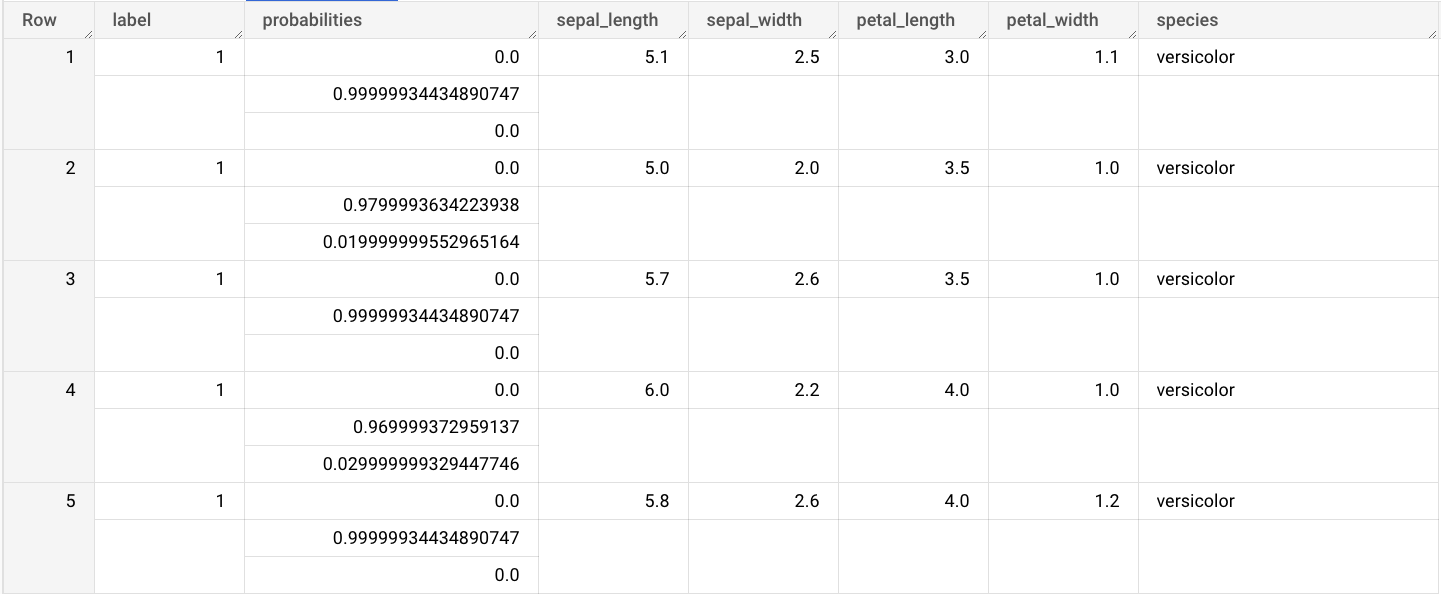
bq
Execute a consulta que usa ML.PREDICT.
bq query --use_legacy_sql=false \ 'SELECT * FROM ML.PREDICT( MODEL `example_dataset.imported_onnx_model`, (SELECT * FROM `bigquery-public-data.ml_datasets.iris`))'
BigQuery DataFrames
Antes de testar esta amostra, siga as instruções de configuração dos BigQuery DataFrames no Guia de início rápido do BigQuery: como usar os BigQuery DataFrames. Para mais informações, consulte a documentação de referência do BigQuery DataFrames.
Para autenticar no BigQuery, configure o Application Default Credentials. Para mais informações, consulte Configurar o ADC para um ambiente de desenvolvimento local.
Use a função predict para executar o modelo remoto.
O resultado será semelhante ao seguinte:
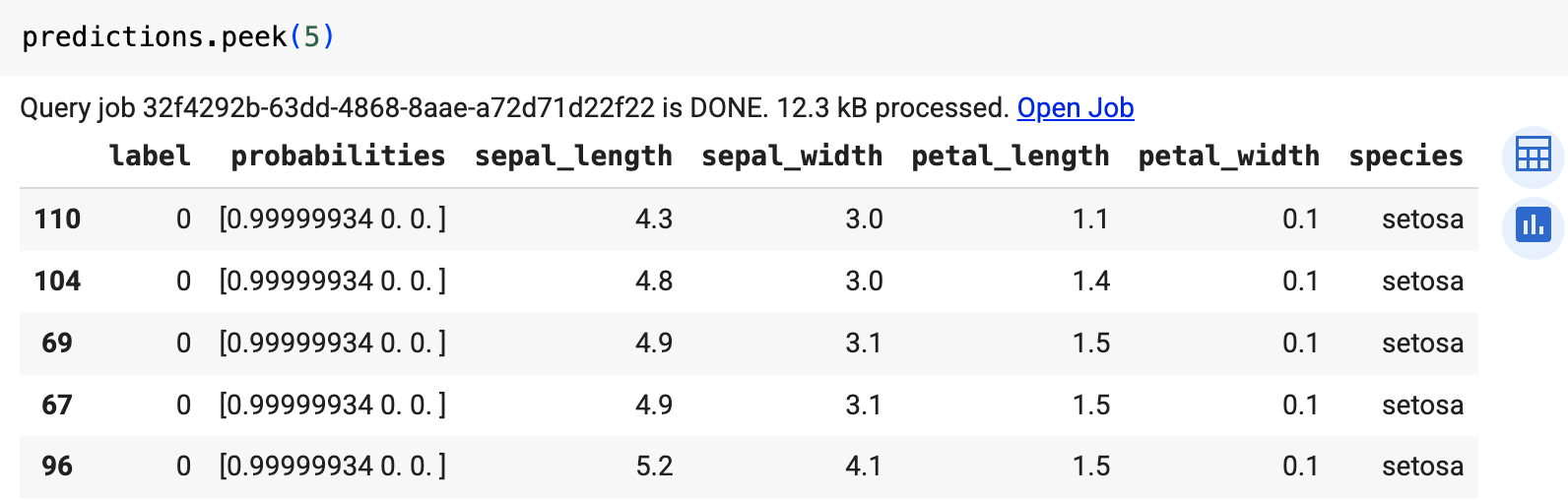
Limpar
Para evitar cobranças na sua conta do Google Cloud pelos recursos usados no tutorial, exclua o projeto que os contém ou mantenha o projeto e exclua os recursos individuais.
Excluir o projeto
Console
- In the Google Cloud console, go to the Manage resources page.
- In the project list, select the project that you want to delete, and then click Delete.
- In the dialog, type the project ID, and then click Shut down to delete the project.
gcloud
Delete a Google Cloud project:
gcloud projects delete PROJECT_ID
Excluir recursos individuais
Como alternativa, para remover os recursos individuais usados neste tutorial, faça o seguinte:
Opcional: exclua o conjunto de dados.
A seguir
- Para mais informações sobre como importar modelos ONNX, consulte
A instrução
CREATE MODELpara modelos ONNX. - Para mais informações sobre conversores e tutoriais ONNX disponíveis, consulte Como converter para o formato ONNX.
- Para uma visão geral sobre ML do BigQuery, consulte Introdução ao ML do BigQuery.
- Para começar a usar o BigQuery ML, consulte Criar modelos de machine learning no BigQuery ML.

